Netzwerkeinstellungen – Bang & Olufsen Playmaker - User Guide User Manual
Page 34
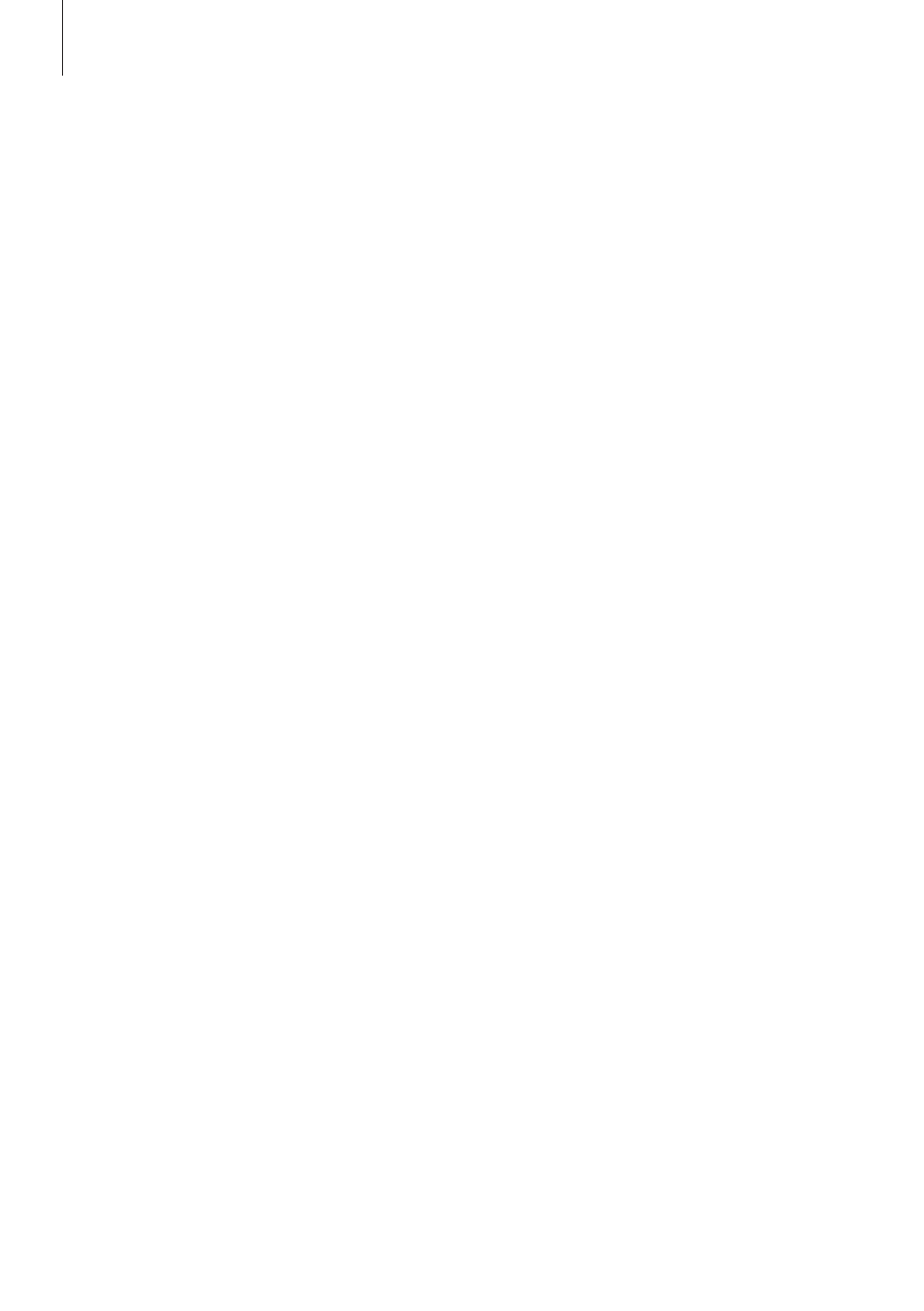
Netzwerkeinstellungen
BeoSetup App
Nutzen Sie für iOS- und Android-
Geräte die BeoSetup App*
1
, um Ihr
kabelloses Netzwerkprofil
einzurichten, den Produktnamen
zu ändern oder Software-Updates
durchzuführen. Sie können die
Setup-Seite des Playmaker auch
auf Ihrem Computer aufrufen.
Ersteinrichtung ...
> Schließen Sie den Playmaker
an das Netz an, um das Gerät
einzuschalten.
> Die Netzwerk-LED blinkt ein bis
zwei Minuten lang weiß und
anschließend grün*
2
> Suchen Sie auf Ihrem Mobilgerät
„Playmaker_xxxxxxxx“ und stellen
Sie eine Verbindung her.
> Öffnen Sie die BeoSetup App.
> Die App ortet Ihr Gerät innerhalb
des Netzwerks.
> Wählen Sie das Gerät aus und
folgen Sie den Anweisungen
auf dem Display.
Änderungen im Netzwerk-
Setup vornehmen ...
> Ihr iOS- oder Android-Gerät
muss mit demselben Netzwerk
verbunden sein wie Ihr Playmaker.
> Öffnen Sie die BeoSetup App.
> Die App ortet Ihr Gerät innerhalb
des Netzwerks.
> Wählen Sie das Gerät aus und
folgen Sie den Anweisungen
auf dem Display.
Wireless-Konfiguration ohne
BeoSetup App
Falls der Playmaker nicht über die
BeoSetup App konfiguriert werden
kann, ist ein Ethernetkabel (nur für
die Einrichtung) erforderlich, um den
Playmaker in ein Drahtlosnetzwerk
zu integrieren.
Wireless-Konfiguration über
Kabel ...
> Deaktivieren Sie das
Drahtlosnetzwerk über Ihren
Computer.
> Schließen Sie den Playmaker über
ein Ethernetkabel direkt an den
Computer an.
> Schließen Sie den Playmaker an
das Netz an, um das Gerät
einzuschalten.
> Die Netzwerk-LED blinkt etwa
60 Sekunden lang weiß und
leuchtet anschließend
durchgehend weiß.*
2
Ihr Playmaker muss in ein
drahtgestütztes oder drahtloses
Netzwerk integriert werden.
Um das Setup durchzuführen,
muss der Playmaker an das
Stromnetz angeschlossen und
eingeschaltet werden.
Wählen Sie einen der folgenden
Setup-Vorgänge:
– BeoSetup App für iOS und
Android-Geräte*
1
– WirelessKonfiguration ohne
BeoSetup App (per Kabel)
– Drahtgestützte Verbindung
Wenn der Playmaker in einem
Netzwerk eingerichtet ist,
können Sie mithilfe der
BeoSetup App oder Ihrem
Computer unterschiedliche
Einstellungen ändern. So
können Sie zum Beispiel den
Namen Ihres Playmaker im
Netzwerk ändern oder die
Software aktualisieren
34
1
*Die BeoSetup App unterstützt
ausschließlich iOS- und Android-
Geräte. Scannen Sie den QR-Code
auf Seite 3, um die App
herunterzuladen.
Ein zuvor gut funktionierendes
Gerät kann nach einiger Zeit
Probleme verursachen, wenn
sich die Umgebung verändert.
Kontrollieren Sie Ihre
Ethernetverbindung oder Ihren
Router. Falls das Problem weiterhin
besteht, wenden Sie sich an Ihren
Bang & Olufsen Fachhändler.
Weiter ...
2
*Eine Übersicht über die Tasten
und LEDs finden Sie unter „So
bedienen Sie Ihren Playmaker“.
